Hogyan tekintheti meg a ciklusidő-statisztikákat felhasználó szerint táblázatos elemzéssel?
A következő módon állíthat be egy egyszerű táblázatelemzést, hogy egy folyamat körüli statisztikákat tekinthessen meg a Tulipban.
Ahelyett, hogy az Excel segítségével készítene összefoglaló statisztikákat sok adatsoron keresztül, létrehozhat egy táblázatelemzést, amely automatikusan összegyűjti a sok alkalmazás befejezéséből származó adatokat.
Ez az útmutató megmutatja, hogyan használhat egy Táblázatelemzést egy alkalmazás mennyiségi változóinak egyszerű összefoglalójának megosztására.
Ebben az esetben az operátorok szerinti statisztikákra fogunk összpontosítani, de ezt az útmutatót nagyjából bármilyen csoportosításra használhatja - napok, órák, állomások, alkalmazások neve szerint több alkalmazáson keresztül stb.
Mielőtt ezt az útmutatót használná, meg kell értenie az"alkalmazás kitöltések" fogalmát, és tesztelési céllal létre kell hoznia néhány minta kitöltést egy alkalmazásban.
Az alkalmazás strukturálása
Ebben a példában az alkalmazás által automatikusan gyűjtött statisztikákat fogjuk megvizsgálni - a ciklusidőket.
Mivel az alkalmazás minden egyes használata automatikusan összegyűjti az egyéb metaadatokat, például az alkalmazás nevét, az állomás nevét és a dátumot, többféle táblázatos elemzést készíthet egyéni változók nélkül.
Tehát ehhez az alkalmazáshoz nem szükséges változókat hozzáadni.
Az elemzés felépítése
Először válasszon ki egy alkalmazást, majd válassza az "Elemzés hozzáadása" gombot az Alkalmazás összefoglaló nézetének Elemzések lapján.
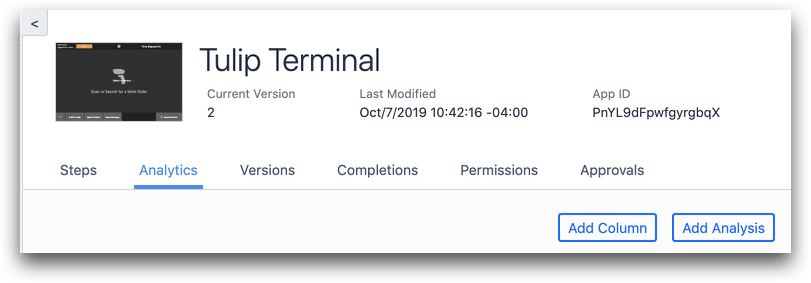
Ezután válassza ki a "Táblázat" elemzést a sablonok listájából.
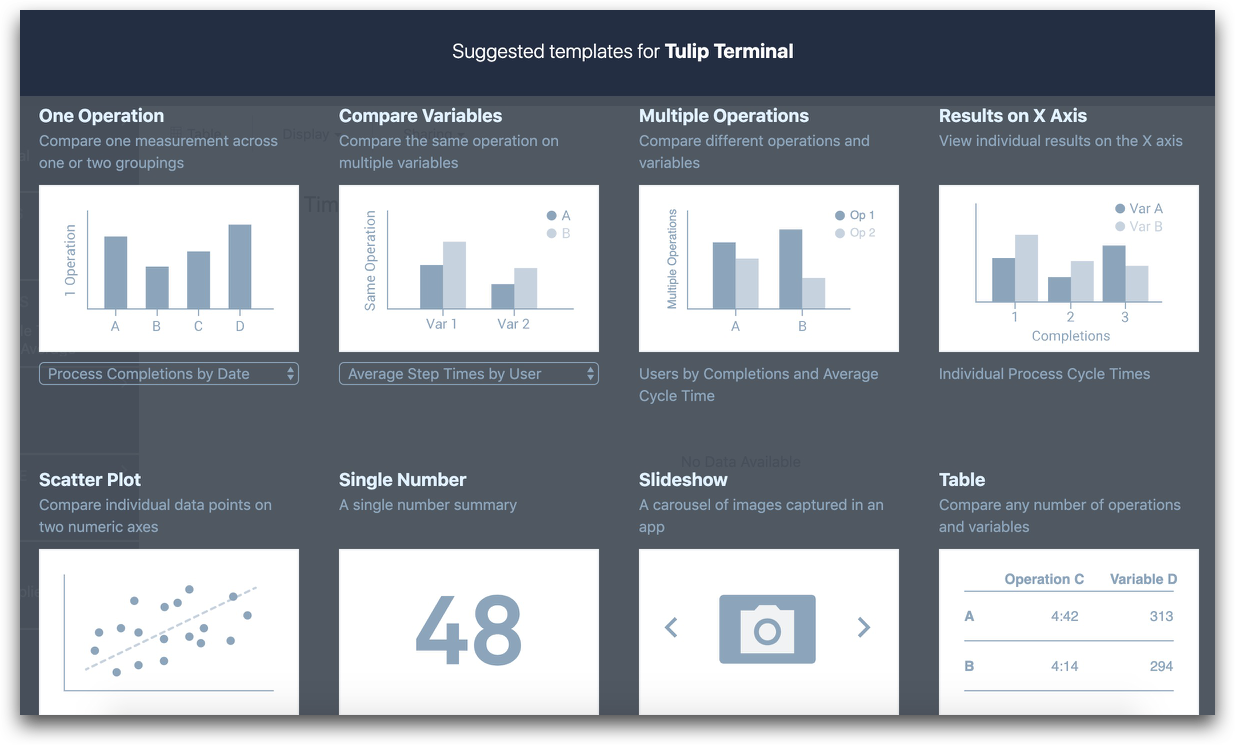
A táblázatos elemzésben 6 mezőt szerkeszthet:
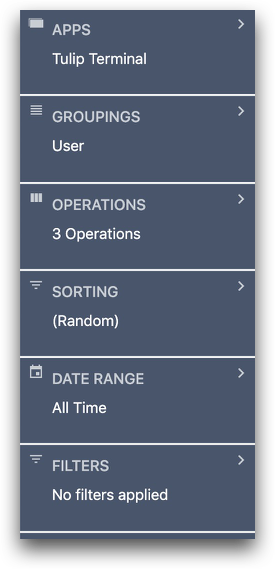
Ebben az esetben a "Csoportosítások" és a "Műveletek" elemzést kell szerkesztenünk, hogy sikeresen nyomon követhessük a mérőszámokat az alkalmazást használó összes operátorra vonatkozóan.
A "Csoportosítások" szakasz határozza meg, hogy az adatokat hogyan kell csoportosítani az egyes sorokba a Table elemzésben. Ebben az esetben minden egyes felhasználóra vonatkozóan szeretnénk összegezni az adatokat. Tehát felhasználó szerint fogunk csoportosítani.
Kattintson a "Csoportosítások" kategóriára, majd a "Csoportosítás hozzáadása" lehetőségre.
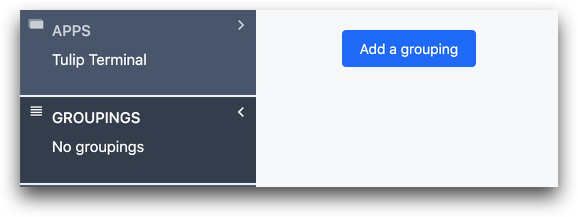
Válassza a "Mezők", majd a "Felhasználó" lehetőséget.
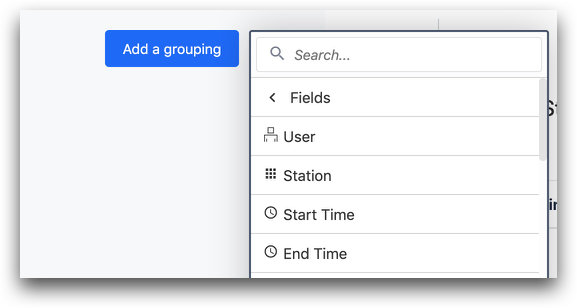
Ezután ki kell választanunk a "Műveleteket", vagyis azokat a metrikákat vagy változókat, amelyeket az elemzésben szereplő összes alkalmazás kitöltése során nyomon akarunk követni.
Ebben az esetben az alkalmazás maximális, minimális és átlagos ciklusidejét szeretnénk látni minden egyes operátor esetében.
Tehát minden egyes felhasználó esetében meg kell határoznunk ezeket az összefoglaló értékeket.
Ehhez válassza a "Műveletek", majd az "Új művelet hozzáadása" lehetőséget.
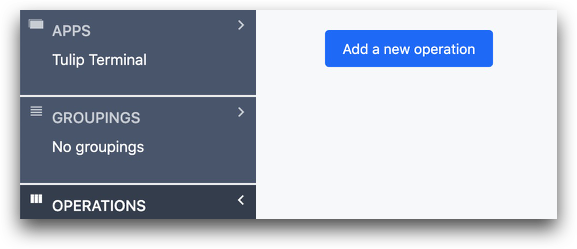
Ezután válassza az "Összesítő funkciókat", hogy több befejezésen keresztül összesített statisztikákat hozzon létre. Válassza az "Átlag" lehetőséget, hogy megtaláljuk az átlagos ciklusidőt.
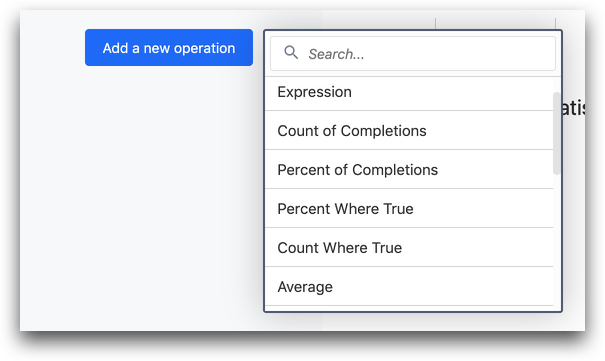
Ezután kattintsunk a "Mezők" menüpontra, és válasszuk ki a "Folyamat ciklusidő" menüpontot.
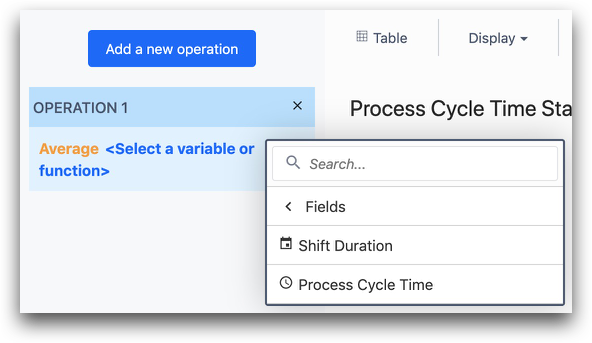
Ezt a folyamatot megismételheti a minimális és maximális ciklusidőre vonatkozóan, ha ismét az "Új művelet hozzáadása" gombra kattint, és egy másik Aggregációs függvényt használ.
Megtalálta, amit keresett?
A community.tulip.co oldalon is megteheti, hogy felteszi kérdését, vagy megnézheti, hogy mások is szembesültek-e hasonló kérdéssel!
